win10桌面图标全部消失怎么解决?win10桌面图标全部消失处理教程
我不知道你是否见过当你早上打开电脑的时候桌面图标消失了。现在不要惊慌。也许你的快捷键删除了桌面图标。这可以直接在回收站中回收。如果没有,也可以通过查看显示图标进行恢复。我们来看看具体的步骤。

win10桌面图标全部消失的恢复方法
1、如果桌面只剩一个回收站,那么是有可能你把所有转面快捷键都删除了。这时候你点开回收站看是否能找到删除的快捷方式。
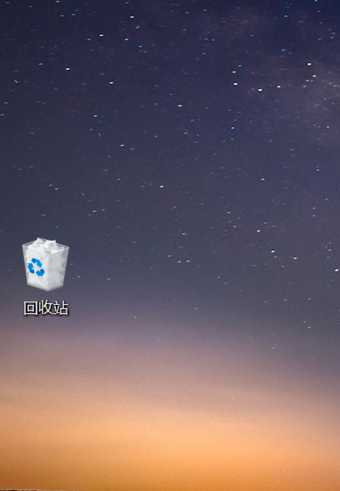
2、如果看到有你删除的快捷方式,那么选中所有快捷方式,点击鼠标右键选择还原。
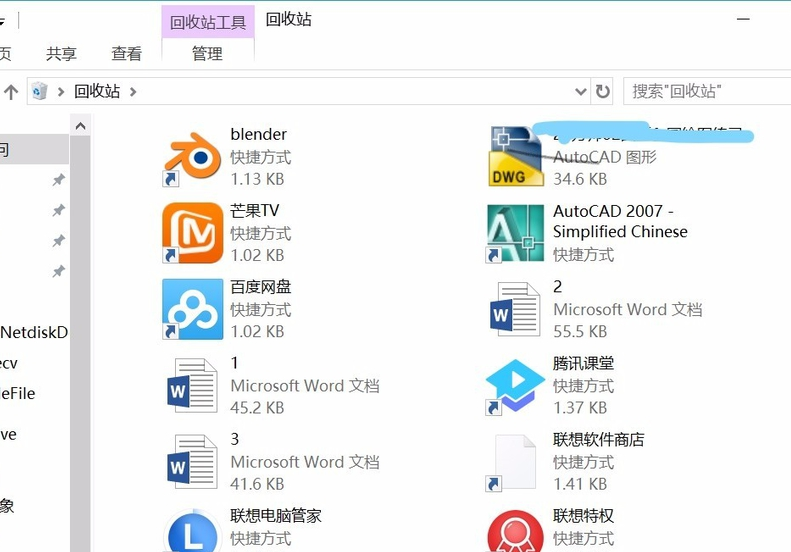
3、也可以直接点击鼠标右键,点击撤销删除。这样所有的快捷方式也都能回到桌面。
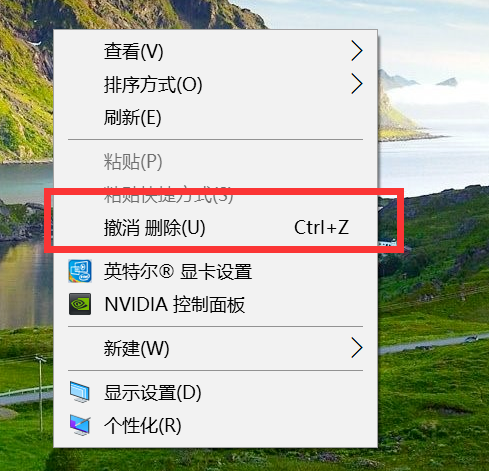
4、如果不是以上的情况,你可以试试光标在桌面点击右键,会弹出右键菜单。点击查看选项。
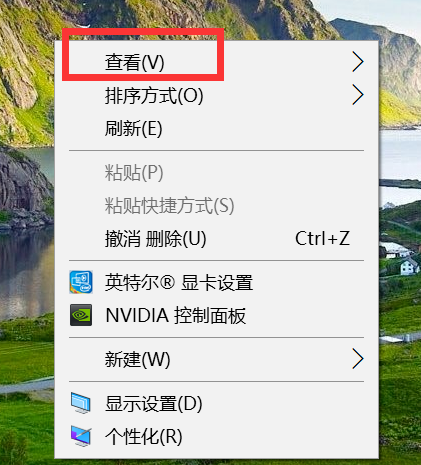
5、点开后你会发现最下面有一个 显示桌面图标选项,如果没有勾选上就把这个选项勾上。
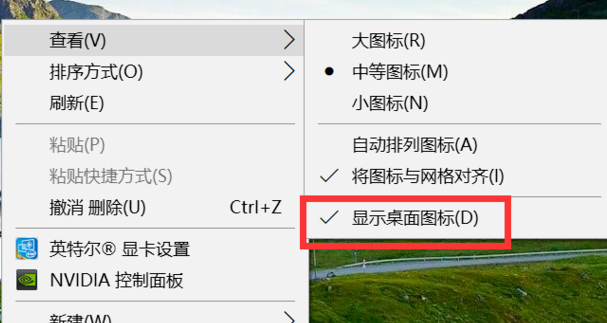
6、这时候你会发现桌面所有图标都显示了。
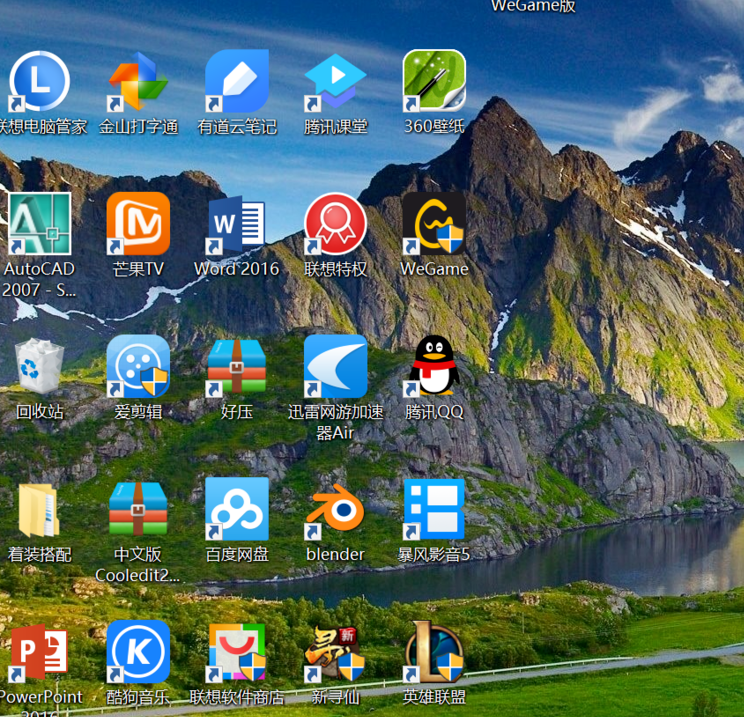
以上就是本站为您带来的win10桌面图标全部消失的恢复方法,希望可以解决掉您的困惑。
相关文章
- win10电脑日历怎么显示节假日?win10日历不显示节假日解决方法
- Win10无法打开显卡驱动怎么办-Win10无法打开显卡驱动的解决方法
- Win10找不到打印机怎么办?Win10添加打印机搜不到问题解析
- win10换win7后进不了系统怎么恢复?win10改win7最简单方法
- win10怎么开启天气预警功能?win10开启天气预警功能设置方法
- win10蓝牙驱动程序在哪个文件夹?win10蓝牙驱动程序在哪位置解析
- win10新建文件夹要刷新桌面才能够显示出来怎么解决?
- win10系统怎么设置任务栏显示星期几?
- win10什么时候停止更新支持?Win10什么时候停止服务?
- 微软三月份 19045.4239 更新推送:锁屏扩展体育、交通等小部件
- win10打开控制面板空白怎么回事?win10控制面板空白解决方法
- win10高级共享设置修改后无法保存怎么办?
- win10双网卡上网互不干扰怎么设置?
- win10应用商店无法连接网络怎么办?
- win10如何永久关闭实时保护?win10实时保护永久关闭教程
- Win10输入法怎么开兼容模式?Win10输入法开启兼容模式的方法
系统下载排行榜71011xp
番茄花园Win7 64位推荐旗舰版 V2021.05
2深度技术Win7 64位豪华旗舰版 V2021.07
3番茄花园Win7 64位旗舰激活版 V2021.07
4带USB3.0驱动Win7镜像 V2021
5系统之家 Ghost Win7 64位 旗舰激活版 V2021.11
6萝卜家园Win7 64位旗舰纯净版 V2021.08
7技术员联盟Win7 64位旗舰激活版 V2021.09
8雨林木风Win7 SP1 64位旗舰版 V2021.05
9萝卜家园Ghost Win7 64位极速装机版 V2021.04
10技术员联盟Win7 64位完美装机版 V2021.04
深度技术Win10 64位优化专业版 V2021.06
2深度技术Win10系统 最新精简版 V2021.09
3Win10超级精简版 V2021
4Win10完整版原版镜像 V2021
5风林火山Win10 21H1 64位专业版 V2021.06
6Win10光盘镜像文件 V2021
7深度技术 Ghost Win10 64位 专业稳定版 V2021.11
8技术员联盟Ghost Win10 64位正式版 V2021.10
9Win10 21H1 Build 19043.1320 官方正式版
10技术员联盟Win10 64位永久激活版镜像 V2021.07
系统之家 Ghost Win11 64位 官方正式版 V2021.11
2Win11PE网络纯净版 V2021
3系统之家Ghost Win11 64位专业版 V2021.10
4Win11官网纯净版 V2021.10
5Win11 RTM版镜像 V2021
6番茄花园Win11系统64位 V2021.09 极速专业版
7Win11专业版原版镜像ISO V2021
8Win11官方中文正式版 V2021
9Win11 22494.1000预览版 V2021.11
10番茄花园Win11 64位极速优化版 V2021.08
深度技术Windows XP SP3 稳定专业版 V2021.08
2雨林木风Ghost XP Sp3纯净版 V2021.08
3萝卜家园WindowsXP Sp3专业版 V2021.06
4雨林木风WindowsXP Sp3专业版 V2021.06
5风林火山Ghost XP Sp3纯净版 V2021.08
6技术员联盟Windows XP SP3极速专业版 V2021.07
7萝卜家园 Windows Sp3 XP 经典版 V2021.04
8番茄花园WindowsXP Sp3专业版 V2021.05
9电脑公司WindowsXP Sp3专业版 V2021.05
10番茄花园 GHOST XP SP3 纯净专业版 V2021.03
热门教程 更多+
装机必备 更多+
重装教程 更多+
电脑教程专题 更多+



